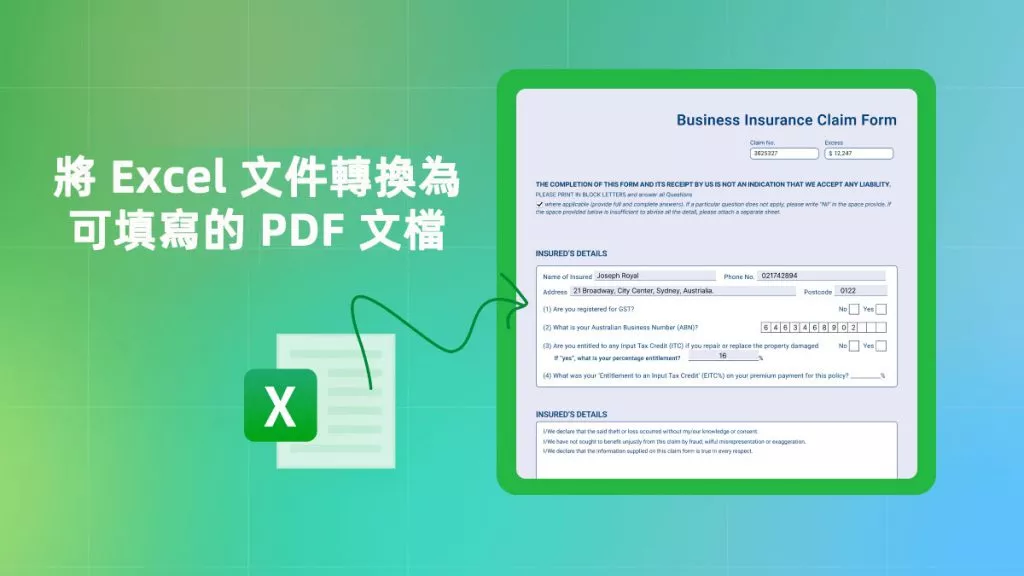如果您想要輕鬆收集資訊,比如姓名、聯繫方式等等,建立可填寫表單的 PDF 非常重要,您可以用來建立合約、調查、申請表或其它文件。
如果您想輕鬆建立可填寫表單的 PDF 文件,我們建議您使用UPDF。為什麼?因為它是最好的 PDF 編輯器之一!它提供了創建可填寫表單的 PDF 文件的所需工具,包括文字欄位、複選框、單選按鈕、下拉清單等。此外,它還是一種易於使用且經濟高效的解決方案。因此,立即下載 UPDF ,開始創建專業的且可填寫表單的 PDF 文件!
Windows • macOS • iOS • Android 100% 安全性
手動建立可填寫的 PDF(附有樣本展示)
如果您想從空白開始,手動建立一個可填寫的表格,用於調查或某種註冊,則可以使用 UPDF。
要手動製作可填寫的表格,您需要在PDF 編輯器中新增文字欄位、複選框、單選按鈕、下拉式選單、列錶框、互動式按鈕、日期欄位、簽名欄位等。 UPDF 擁有所有的這些選項,甚至更多!在本節中,我們將向您展示如何從空白開始建立可填寫的 PDF。
步驟 1:啟動 UPDF 並前往「檔案 > 建立 > 空白頁」。

步驟2:設定檔案名稱、頁數、頁面大小、頁面樣式等,點選「建立」。
步驟3:您可以先點擊左側選單中的“編輯 PDF ”,然後從頂部選單中選擇“文字”來輸入欄位的名稱。

步驟 3:點選左側選單中的“準備表格”,開始建立可填寫表格。
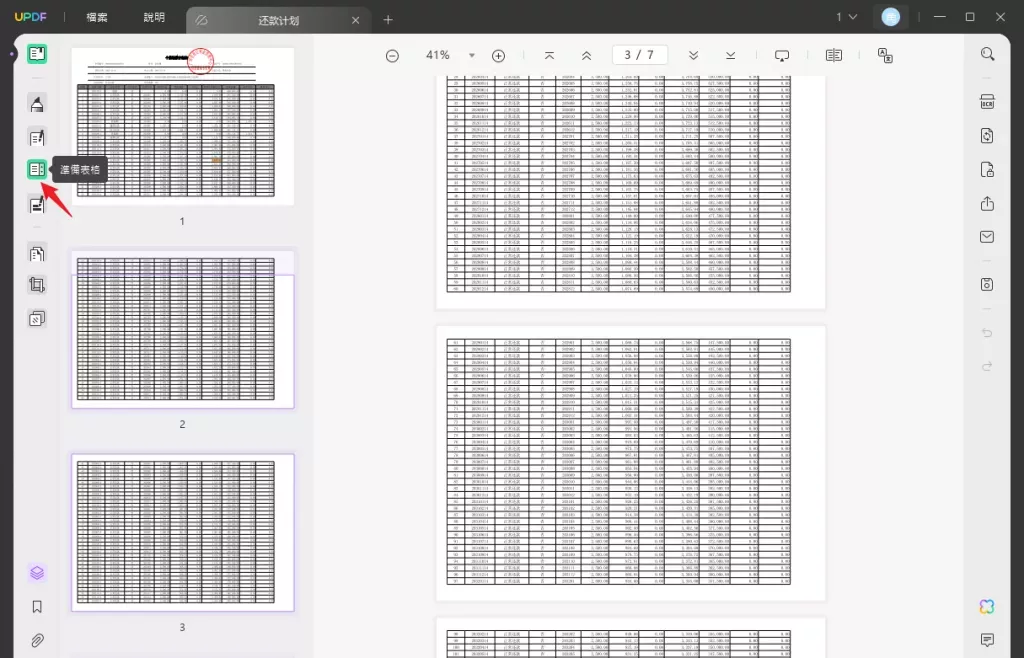
步驟4:現在,從頂部選單中選擇「文字欄位」選項,並在對應文字前面新增文字欄位。
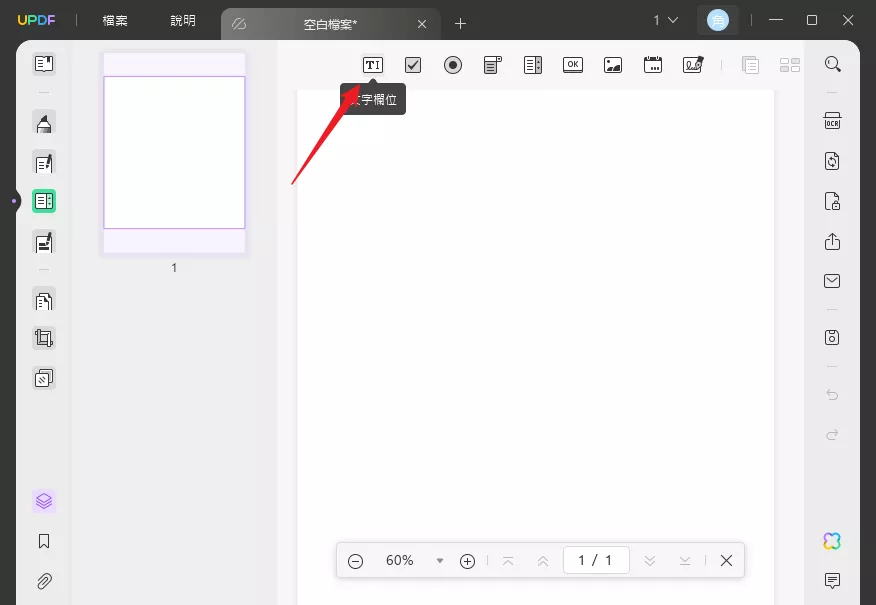
步驟5:選擇「複選框」選項並在表單中需要的位置插入複選框。
步驟6:最後,從頂部工具列中選擇「日期欄位」和「數位簽章」選項,向表單中新增日期和簽名框。如果需要,您也可以為可填寫的 PDF 新增圖像欄位、下拉清單、列錶框、按鈕等。
步驟7:點擊右上角的「預覽」以查看填寫完成後的可填寫表格的樣子,您可以隨時返回並根據自己的喜好調整欄位和文字。
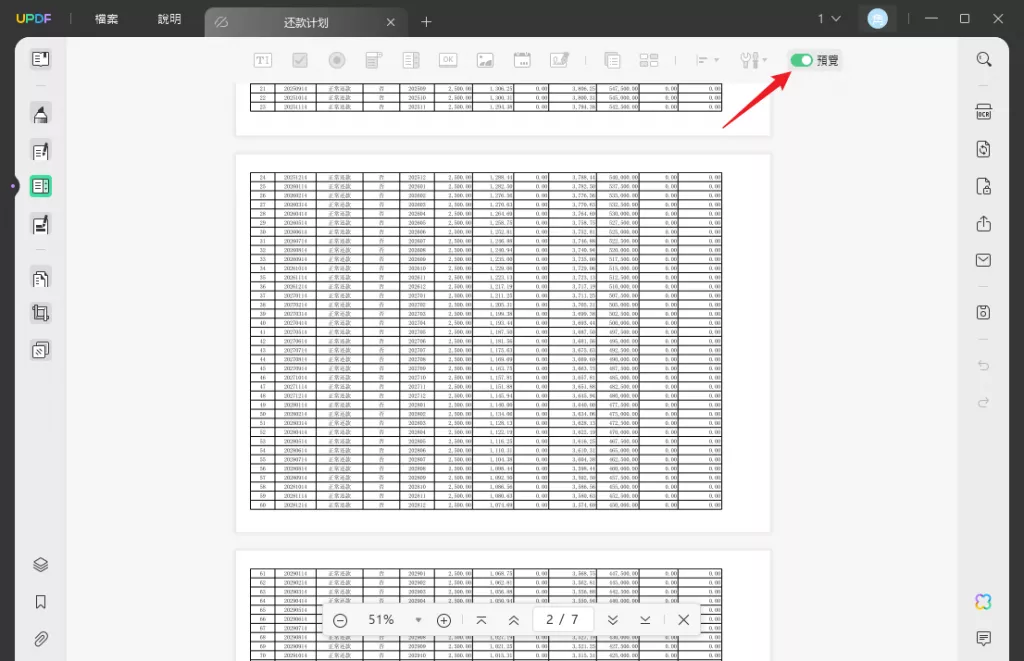
步驟 8:對表單的外觀滿意後,請前往「檔案 > 另存為」將其儲存為 PDF 格式。
步驟 9:現在,當您在 UPDF 中開啟表單時,它將可填寫,您只需鍵入或選擇複選框即可輸入詳細資訊。
這就是如何在 UPDF 中手動建立可填寫的 PDF 表單的步驟。
自動建立可填寫的 PDF 表單
如果您有 Word、Excel、PDF 或任何其他格式的表格,您可以使用 UPDF 使其可填寫。為此,我們將利用 UPDF 的「欄位識別」功能,該功能識別表單的可填寫部分並使其可編輯。
以下是如何自動建立可填寫 PDF 表單的步驟:
步驟1:啟動UPDF並將表單拖曳到介面中,或按一下「開啟檔案」將其開啟。
步驟2:點選左側選單中的“準備表單”,然後從右上角的工具包中選擇“表單欄位識別”。
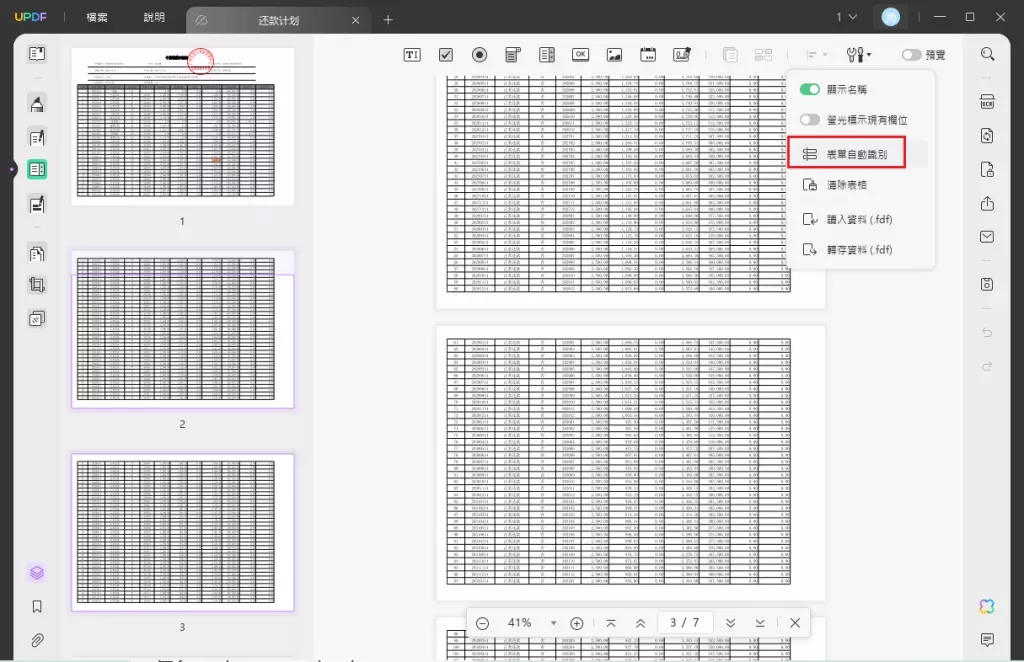
這將自動使您的表格可填寫。現在,您可以透過點擊「檔案」>「儲存」來儲存可填寫的 PDF 表單。
UPDF 不僅擅長建立和填寫 PDF 表格,而且還可用於其他一些用途。其中包括:
- 建立 PDF
- 編輯 PDF
- 閱讀 PDF
- 註釋 PDF
- 轉換 PDF
- OCR識別
- 使用 UPDF AI 翻譯、總結和解釋 PDF
要了解有關 UPDF 如何讓您的 PDF 體驗更流暢的更多信息,請觀看此視頻:
如果您喜歡這款軟體,您可以以非常低的價格購買 UPDF Pro,以充分利用其所有令人驚嘆的功能。
結語
我們在日常生活中需要表格來滿足各種目的,包括調查、註冊、申請等。我們討論瞭如何從頭開始建立可填寫表單的空白 PDF 文件,以及如何將已經存在的表單轉換為可填寫表單的 PDF 文件。為此,我們使用了 UPDF,它是最好的 PDF 編輯器之一。它非常簡單,並且擁有一整套適用於 PDF 的實用功能。點擊下方按鈕,立即下載 UPDF 並享受流暢的 PDF 體驗!
Windows • macOS • iOS • Android 100% 安全性
 UPDF
UPDF
 Windows
Windows Mac
Mac iPhone/iPad
iPhone/iPad Android
Android UPDF AI 在線
UPDF AI 在線 UPDF 數位簽名
UPDF 數位簽名 PDF 閱讀器
PDF 閱讀器 PDF 文件註釋
PDF 文件註釋 PDF 編輯器
PDF 編輯器 PDF 格式轉換
PDF 格式轉換 建立 PDF
建立 PDF 壓縮 PDF
壓縮 PDF PDF 頁面管理
PDF 頁面管理 合併 PDF
合併 PDF 拆分 PDF
拆分 PDF 裁剪 PDF
裁剪 PDF 刪除頁面
刪除頁面 旋轉頁面
旋轉頁面 PDF 簽名
PDF 簽名 PDF 表單
PDF 表單 PDF 文件對比
PDF 文件對比 PDF 加密
PDF 加密 列印 PDF
列印 PDF 批量處理
批量處理 OCR
OCR UPDF Cloud
UPDF Cloud 關於 UPDF AI
關於 UPDF AI UPDF AI解決方案
UPDF AI解決方案  UPDF AI常見問題解答
UPDF AI常見問題解答 總結 PDF
總結 PDF 翻譯 PDF
翻譯 PDF 解釋 PDF
解釋 PDF 與 PDF 對話
與 PDF 對話 與圖像對話
與圖像對話 PDF 轉心智圖
PDF 轉心智圖 與 AI 聊天
與 AI 聊天 使用者指南
使用者指南 技術規格
技術規格 產品更新日誌
產品更新日誌 常見問題
常見問題 使用技巧
使用技巧 部落格
部落格 UPDF 評論
UPDF 評論 下載中心
下載中心 聯絡我們
聯絡我們